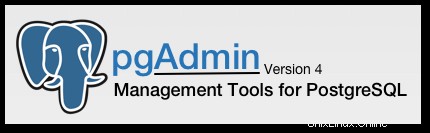
この記事では、CentOS 7 に pgAdmin をインストールして構成するために必要な手順について説明しました。このチュートリアルを続行する前に、<を持つユーザーとしてログインしていることを確認してください。コード>04 特権。このチュートリアルのすべてのコマンドは、root 以外のユーザーとして実行する必要があります。
pgAdmin は、Linux、Unix、macOS、および Windows で動作する主要なオープンソースの機能豊富な PostgreSQL 管理および開発プラットフォームです。 pgAdmin は、PostgreSQL 9.2 以降の管理に使用できます。
前提条件:
- CentOS 7 を搭載したオペレーティング システム
- スーパーユーザー権限を持つサーバー IPv4 アドレス (ルート アクセス)
- Linux デスクトップ用 Gnome ターミナル
- Windows または macOS 用の PuTTy SSH クライアント
- Windows 10/11 用 Powershell
- DNF コマンドに精通している
CentOS に pgAdmin をインストール
ステップ 1. 最初のコマンドはパッケージ リストを更新し、最新バージョンと依存関係を確実に取得します。
sudo yum install epel-release sudo yum update
ステップ 2.PostgreSQL をインストールします。
PostgreSQL リポジトリのダウンロード ページに移動し、PostgreSQL 9.4 リポジトリを追加します。
rpm -Uvh https://download.postgresql.org/pub/repos/yum/testing/12/redhat/rhel-7-x86_64/pgdg-centos12-12-1.noarch.rpm
次のコマンドで postgresql をインストールします:
yum update yum install postgresql94-server postgresql94-contrib
次のコマンドを使用して PostgreSQL データベースを初期化します:
/usr/pgsql-9.4/bin/postgresql94-setup initdb
PostgreSQL サービスを開始するには、次を実行します:
systemctl enable postgresql-9.4 systemctl start postgresql-9.4
ステップ 3.CentOS 7 に pgAdmin 4 をインストールします。
システムに PostgreSQL をインストールしたら、次のコマンドを実行して pgAdmin 4 をインストールします。
yum install epel-release yum update
では、phpPgAdmin をインストールし、次のコマンドを入力してください:
yum install phpPgAdmin httpd
ステップ 4. pgAdmin を構成します。
pgAdmin4 を実行するために行う必要がある小さな構成変更がいくつかあります。まず、サンプル conf ファイルの名前を pgadmin4.conf.sample から pgadmin4.conf に変更します。
cp /etc/httpd/conf.d/pgadmin4.conf.sample /etc/httpd/conf.d/pgadmin4.conf
次に、pgAdmin ログとデータ ディレクトリを作成します。
mkdir /var/log/pgadmin4/ mkdir /var/lib/pgadmin4/
config_local.py ファイルの作成/編集:
nano /usr/lib/python2.7/site-packages/pgadmin4-web/config_local.py
次の設定を追加します:
LOG_FILE = '/var/log/pgadmin4/pgadmin4.log' SQLITE_PATH = '/var/lib/pgadmin4/pgadmin4.db' SESSION_DB_PATH = '/var/lib/pgadmin4/sessions' STORAGE_DIR = '/var/lib/pgadmin4/storage'
ディレクトリのパーミッションを変更して、Apache:
chown -R apache:apache /var/lib/pgadmin4/* chown -R apache:apache /var/log/pgadmin4/*
次のコマンドを実行して、pgAdmin 4 Web インターフェイスのユーザー アカウントを作成します。
python /usr/lib/python2.7/site-packages/pgadmin4-web/setup.py
最後の手順として、Apache Web サービスを再起動します:
systemctl restart httpd
ステップ 5. ファイアウォールを構成します。
ファイアウォールが有効になっている場合は、次のコマンドを実行して HTTP サービスを有効にします:
firewall-cmd --permanent --add-service=http firewall-cmd --reload
ステップ 6. pgAdmin 4 にアクセスします。
ウェブ ブラウザを開き、次の URL にアクセスして pgAdmin 4 インターフェイスにアクセスします。
http://my-ip.add.re.ss/pgadmin4
おめでとうございます。CentOS 7 に pgAdmin 4 をインストールして構成する方法を学習しました。質問がある場合は、以下にコメントを残してください。